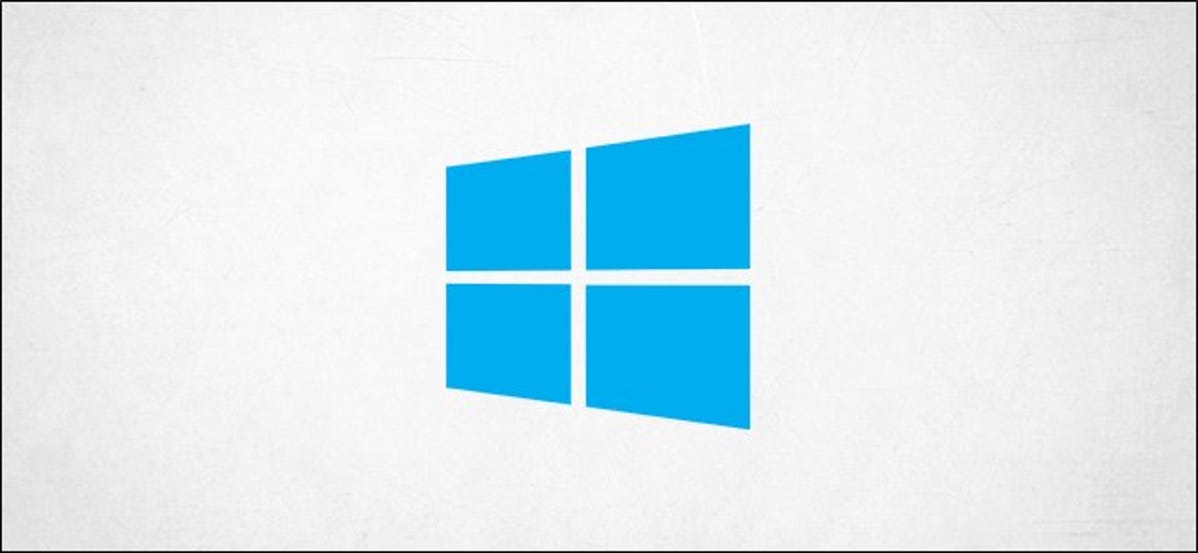
Memang benar bahwa mematikan PC Windows 10 Anda dengan cara kuno hanya membutuhkan tiga klik. Tapi mengapa menghabiskan energi ekstra ketika Anda bisa melakukannya dalam dua? Yang harus Anda lakukan adalah membuat ikon shutdown, dan Anda akan menghemat waktu.
Buat Ikon Shutdown
Untuk membuat ikon penonaktifan, klik kanan Desktop Anda, arahkan kursor ke “Baru”, lalu pilih “Pintasan”.
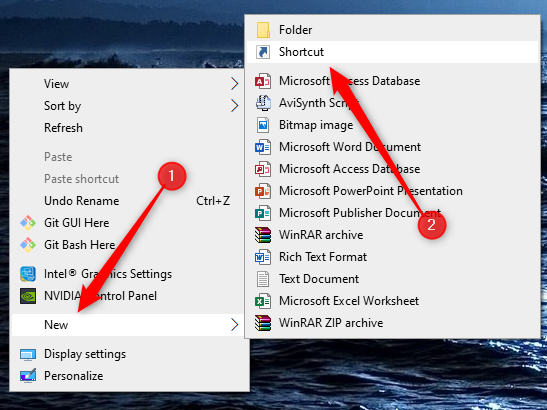
TERKAIT: Cara Mematikan PC Windows 10 Anda Menggunakan Command Prompt
Menu “Buat Pintasan” muncul. Di kotak teks di bawah “Ketik lokasi item,” ketik perintah berikut dan kemudian klik “Berikutnya”:
Shutdown.exe /s /t 00
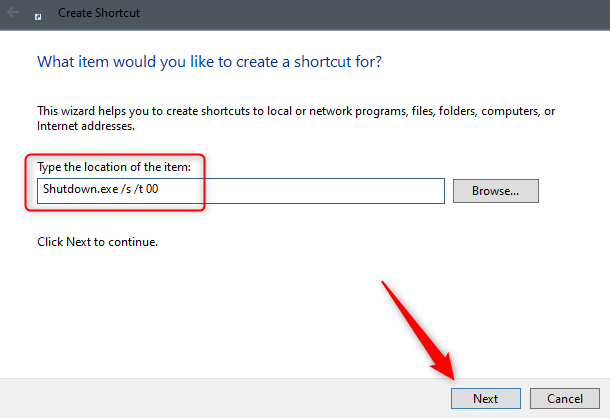
Di jendela berikutnya, ketikkan nama untuk pintasan baru Anda jika Anda mau. “Shutdown” adalah default, jadi kita akan membiarkannya untuk contoh ini.
Klik “Selesai” untuk menyelesaikan proses penyiapan.
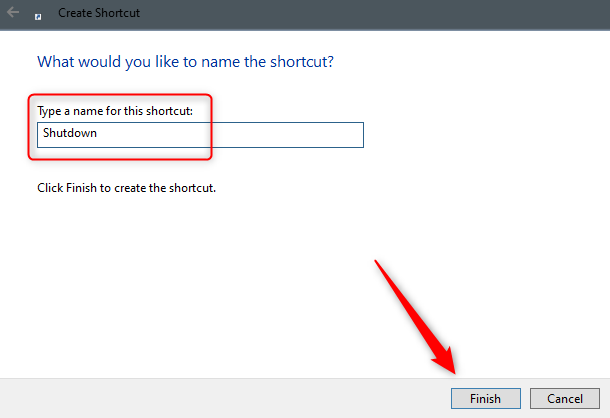
Ikon shutdown baru Anda akan muncul di Desktop Anda.
![]()
Iklan
Sekarang, setiap kali Anda mengklik dua kali ikon tersebut, PC Anda akan langsung mati.
Pintasan Berguna Lainnya
Seperti yang sudah Anda duga, selain Shutdown, ada beberapa shortcut lain yang bisa Anda buat. Kabar baiknya adalah Anda tidak perlu mengorbankan satu jalan pintas untuk memiliki jalan pintas lainnya—Anda dapat membuat sebanyak yang Anda inginkan.
TERKAIT: Cara Membuat Pintasan Desktop di Windows 10 dengan Cara Mudah
Langkah – langkahnya sama dengan yang kita bahas di atas, kecuali Anda mengetikkan perintah yang berbeda untuk setiap pintasan.
Jadi, sekali lagi, cukup klik kanan Desktop Anda, arahkan kursor ke “Baru”, lalu pilih “Pintasan.” Kemudian, ketik salah satu perintah di bawah ini untuk membuat pintasan lain yang Anda inginkan.